Diesen Artikel bewerten :
5/5 | 1 Hinweis
Dieser Artikel war hilfreich für Sie ?
Ja
Nicht
Vous avez noté 0 étoile(s)
Sommaire
Procédure
Fastest Cache ist einCache-Server, der vor Apache platziert wird. Er dient dazu, den Inhalt Ihrer Website zwischen zuspeichern, um die Leistung zu verbessern, die Ladezeit zu verkürzen und denRessourcenverbrauch zu senken.
Wenn eine Anfrage an Ihre Website gestellt wird, akzeptiert Apache normalerweise die Anfrage, ruft den Inhalt ab und gibt ihn an den Besucher zurück. Bei dynamischen Inhalten wie PHP-Seiten), die Code enthalten, muss dieser Code bei jedem Zugriff auf die PHP-Seite verarbeitet und ausgeführt werden. Die Verarbeitung dieses Codes benötigt Zeit und Serverressourcen, was zu kleineren Verzögerungen beim Laden einer Webseite führen kann.
In den meisten Fällen wird eine PHP-Seite denselben Inhalt zurückgeben. Nehmen wir zum Beispiel einen Wordpress-Blog. Wenn jemand Ihren Blog besucht, läuft PHP im Hintergrund, um nach neuen Beiträgen zu suchen und diese dem Benutzer anzuzeigen. Das Parsen des Codes, das Abrufen des neuen Beitrags und das Anzeigen desselben kann einige Zeit in Anspruch nehmen. Wenn Sie Ihren Blog nur einmal pro Woche aktualisieren, kann dies unnötig Ressourcen verbrauchen.
Um dies zu vermeiden, können Sie einen Cache implementieren, der eine Kopie Ihrer Seite speichert. Dadurch wird es möglich, dem Nutzer die zwischengespeicherte Seite direkt zu servieren, anstatt auf die Analyse des PHP-Codes auf Ihrer cPanel Cloud Server Formel zu warten.
Um zu verstehen, wie Fastest Cache funktioniert, ist es zunächst notwendig, zu verstehen, was passiert, wenn es keinen Cache gibt.
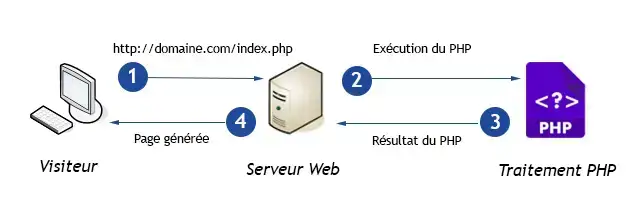
Sobald Sie Fastest Cache auf Ihrer cPanel-Schnittstelle aktivieren, wird sich Fastest Cache vor dem Server positionieren, um alle Anfragen abzufangen. Bei jeder Anfrage wird dieser prüfen, ob es für die angeforderte Ressource zwischengespeicherte Dateien gibt. Wenn dies der Fall ist, werden die zwischengespeicherten Dateien an die Besucher gesendet, andernfalls wird er eine Anfrage an den Webserver weiterleiten, um zu prüfen, ob die Zwischenspeicherung der angeforderten Seite möglich ist.
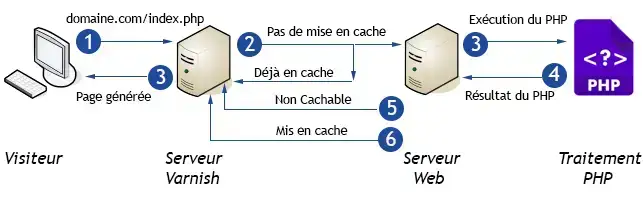
Verschiedene Arten von Inhalten werden für unterschiedliche Zeiträume im Cache gespeichert. Das Prinzip ist, dass statische Dateien (wie Bilder, CSS-Sheets, Javascript), die sich in der Regel kaum ändern, für einen längeren Zeitraum im Cache gespeichert werden als PHP-Seiten, die einen dynamischen Inhalt servieren. Die Standard-Cache-Zeit ist wie folgt:
1. Melden Sie sich bei der cPanel-Schnittstelle des betreffenden Domainnamens an.
2. Klicken Sie auf die Schaltfläche "Fastest Cache", die sich in der Rubrik "Software" Ihrer cPanel-Schnittstelle befindet.

3. Klicken Sie auf die Schaltfläche"Cache deaktivieren".
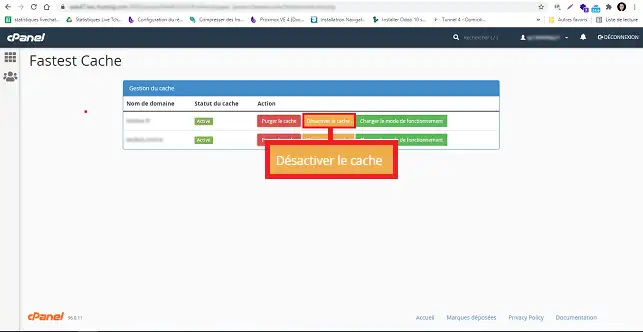
Beim Besuch Ihrer Website kann es vorkommen, dass diese nach einer Aktualisierung nicht mehr den aktuellen Inhalt wiedergibt. Der Grund dafür ist, dass der Cache noch nicht aktualisiert wurde. Aus diesem Grund zeigt die Website die vorherige Version Ihrer Seiten an. Um dieses Problem zu beheben, können Sie den gespeicherten Cache leeren (löschen) .
1. Loggen Sie sich in den cPanel-Bereich des betreffenden Domainnamens ein.
2. Klicken Sie auf die Schaltfläche "Fastest Cache", die Sie in der Rubrik"Software" Ihrer cPanel-Schnittstelle finden.

3. Klicken Sie auf die Schaltfläche"Cache leeren".
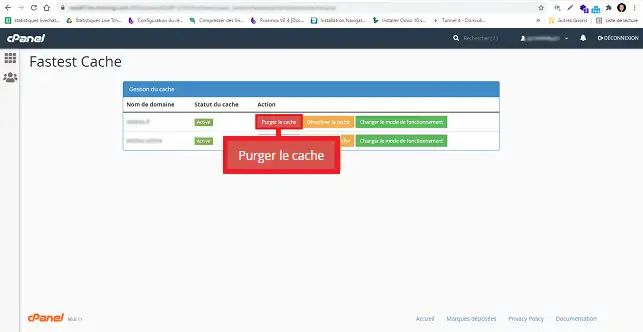
In manchen Fällen, z.B. wenn Sie Ihre Website warten, kann das Caching zu Konflikten führen. Es ist daher notwendig, das Caching für den Entwicklermodus vorübergehend zu deaktivieren. Sie können den Modus auch für Wordpress und Prestashop ändern.
1. Melden Sie sich im cPanel-Bereich des betreffenden Domainnamens an.
2. Klicken Sie auf die Schaltfläche"Fastest Cache", die sich in der Rubrik"Software" auf Ihrer Benutzeroberfläche befindet.

3. Klicken Sie auf die Schaltfläche"Betriebsmodus ändern".
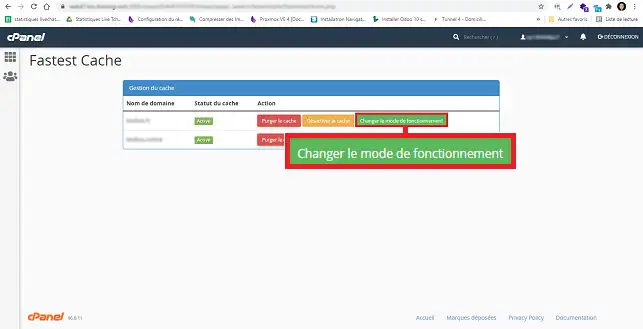
4. Wählen Sie die gewünschte Caching-Methode und klicken Sie auf"Speichern".
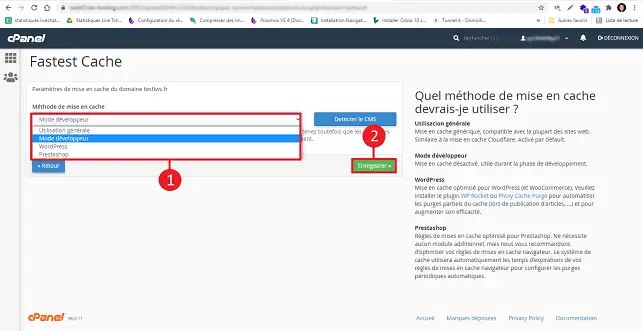
Standardmäßig ist das Caching auf allen Webseiten unter Ihrem Domainnamen aktiv. Es ist jedoch gut zu wissen, dass Fastest Cache Seiten mit dem Tag"Cache-control:no-cache" in der Kopfzeile nicht imCache ablegt. Wenn dieser Tag im Kopfbereich einer Seite vorhanden ist, sollte die Seite niemals im Cache gespeichert werden. Solche Kopfzeilen werden normalerweise auf Kundenanmeldeseiten verwendet, aber auch auf Seiten in PHP, die sich regelmäßig ändern.
Sie sind nun in der Lage, CacheWall auf Ihrem cPanel Cloud Server-Paket mit LWS ein- und auszuschalten. Sie sind auch in der Lage, die im Cache gespeicherten und vom System gesicherten Dateien zu bereinigen. Fastest Cache ist standardmäßig auf allen Domainnamen aktiv und es ist angesichts der großen Vorteile, die Fastest Cache mit sich bringt, nicht empfehlenswert, es zu deaktivieren. Mit Fastest Cache können Sie die Leistung Ihrer Website erheblich verbessern.
Zögern Sie nicht, Ihre Fragen und Anmerkungen zu teilen!
Diesen Artikel bewerten :
5/5 | 1 Hinweis
Dieser Artikel war hilfreich für Sie ?
Ja
Nicht
1mn von Lesen
Wie hosten Sie eine neue Domain auf Ihrem cPanel-Cloud-Server?
0mn von Lesen
Wie konfiguriere ich die DNS-Server einer Domain auf einem cPanel-Cloudserver?